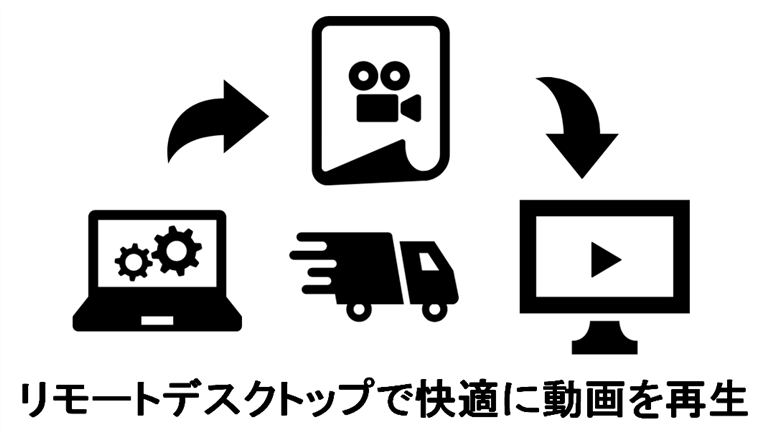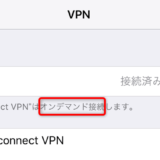リモートデスクトップ使用時に通常利用ではそれほど気にする感じはなかったが、動画再生になると極端に遅延したりカクカクするなどの現象があったためいくつか設定を変更し快適に動画再生が行えるように対策した。
目次
接続している環境
| ホスト | クライアント | |
| 回線 | 1Gbps | 100Mbps |
| OS | Windows10 Pro(64bit) | Windows7 Pro(64bit) |
| CPU | i7-6700 3.4GHz | Xeon E3-1225 V2 3.2GHz |
| メモリ | 8GB | 16GB |
| グラフィック | Inter HD Graphics 530 | NVIDIA Quadro 2000 |
| 解像度 | UXGA 1600×1200 |
リモートデスクトップの動画再生が重い理由は帯域の使用量
通常使用時は1Mbps程度だが動画再生時のトラフィック量をルータやタスクマネージャーで見てみると80Mbps近くまで達していた。
クライアント側の回線は100Mbpsなので、今回の動画再生時にカクカクする原因は帯域の逼迫によるものだった。
そこでサクサク快適にリモートデスクトップができるようにいくつか変更を行った。
クライアント側のリモートデスクトップの接続設定を変更

リモートデスクトップ接続を起動して オプション をクリックし エクスペリエンス タブに移動する



今回は文字が見やすいように フォントスムージング と ビットマップのキャッシュを保持 のみチェックを入れた。
通常利用時はこれだけでもずいぶん改善される。しかし動画再生時にはあまり効果はない。
グループポリシーを変更してリモートデスクトップ接続時の帯域を節約する
次にホスト側PCのグループポリシーを変更して帯域を節約する設定を行う。
スタートボタンを押して gpedit.msc と入力してグループポリシーウインドウを開く。
リモートデスクトップに関するポリシーは左側にあるツリーから以下の順に階層を進んでいく。
コンピューターの構成
管理用テンプレート
Windows コンポーネント
リモート デスクトップ サービス
リモート デスクトップ セッション ホスト
リモート セッション環境



そこで今回は上記の4つの項目の設定を変更する。
RemoteFX データの圧縮を構成するを有効にする
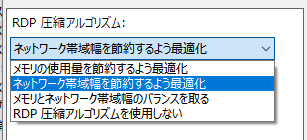
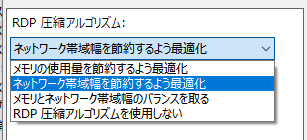
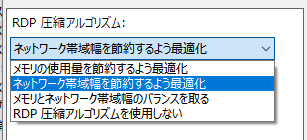
RemoteFX データの圧縮を構成するを有効にするを有効にする
そしてRDP圧縮アルゴリズムでは ネットワーク帯域幅を節約するように最適化 を選択する
このポリシー設定では、使用するリモート デスクトップ プロトコル (RDP) 圧縮アルゴリズムを指定できます。
既定では、サーバーは、サーバーのハードウェア構成に基づく RDP 圧縮アルゴリズムを使用します。
このポリシー設定を有効にした場合は、使用する RDP 圧縮アルゴリズムを指定できます。メモリの使用量を節約するよう最適化されたアルゴリズムを選択した場合、メモリの使用量は少なくなりますが、使用するネットワーク帯域幅は増加します。ネットワーク帯域幅を節約するよう最適化されたアルゴリズムを選択した場合、使用するネットワーク帯域幅は少なくなりますが、メモリの使用量は増加します。また、メモリの使用量とネットワーク帯域幅のバランスが取れた第 3 のオプションも使用できます。Windows 8 の場合のみ、メモリの使用量と帯域幅のバランスが取れた圧縮アルゴリズムが使用されます。
RDP 圧縮アルゴリズムを使用しないように選択することもできます。RDP 圧縮アルゴリズムを使用しないように選択すると、使用するネットワーク帯域幅が増加します。この設定は、ネットワーク トラフィックを最適化するように設計されたハードウェアを使用している場合にのみ推奨されます。RDP 圧縮アルゴリズムを使用しないように選択した場合でも、一部のグラフィック データは圧縮されます。
このポリシー設定を無効にするか、または構成しない場合、既定の RDP 圧縮アルゴリズムが使用されます。
RemoteFX アダプティブグラフィックスの画像を構成するを有効にする
この設定を有効にして画質は 中 で設定する。
このポリシー設定を使用すると、リモート デスクトップ接続を使用してこのコンピューターに接続するときに、リモート ユーザーに対する画質を指定できます。このポリシー設定を使用すると、ネットワーク帯域幅の使用量と提供される画質のバランスを取ることができます。
このポリシー設定を有効にして画質を [低] に設定すると、RemoteFX アダプティブ グラフィックスでは低画質となるエンコード メカニズムが使用されます。このモードでは、品質モードの最低限必要なネットワーク帯域幅を使用します。
このポリシー設定を有効にして画質を [中] に設定すると、RemoteFX アダプティブ グラフィックスでは、中程度の画質を実現するエンコード メカニズムが使用されます。このモードでは、低画質の場合より優れた画質が提供され、高画質の場合より少ない帯域幅が使用されます。
このポリシー設定を有効にして画質を [高] に設定すると、RemoteFX アダプティブ グラフィックスでは、高画質を実現するエンコード メカニズムが使用され、中程度のネットワーク帯域幅が使用されます。
このポリシー設定を有効にして画質を [ロスレス] に設定すると、RemoteFX アダプティブ グラフィックスではロスレス エンコードが使用されます。このモードでは、グラフィックス データの色の整合性に影響はありません。ただし、この設定を使用すると、ネットワーク帯域幅の使用量が大幅に増加します。これは特別な場合にのみ設定することをお勧めします。
Windows Server 2008 R2 SP1向けに設計されたRemoteFX クライアント用のRemoteFXエンコーディングを有効にする
これはリモートデスクトップのプロトコルがRDP7.1を使用するクライアントのみに有効だが一応有効にしておく。
このポリシー設定では、リモート デスクトップ セッション ホスト サーバー上で RemoteFX コーデックを使用するようにグラフィックス エンコードを構成できます。これにより、Windows Server 2008 R2 SP1 向けに設計された Windows 以外のシン クライアント デバイスとのセッションの互換性が得られます。これらのクライアントは、Windows Server 2008 R2 SP1 RemoteFX コーデックのみをサポートします。このポリシー設定を有効にした場合、このサーバー上のユーザー セッションでは、Windows Server 2008 R2 SP1 RemoteFX コーデックのみがエンコードに使用されます。このモードでは、Windows Server 2008 R2 SP1 RemoteFX コーデックのみをサポートするシン クライアント デバイスとの互換性があります。このポリシー設定を無効にした場合、または構成しなかった場合、Windows Server 2008 R2 SP1 RemoteFX コーデックのみをサポートする Windows 以外のシン クライアントは、このサーバーに接続できなくなります。このポリシー設定は、リモート デスクトップ プロトコル (RDP) 7.1 を使用するクライアントにのみ適用され、他のバージョンの RDP を使用するクライアントには影響しません。
RemoteFX アダプティブグラフィックスを構成するを有効にする
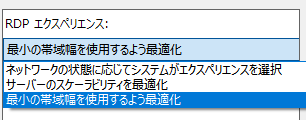
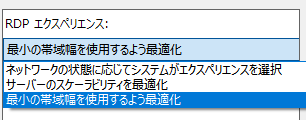
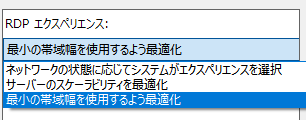
RemoteFX アダプティブグラフィックスを構成するを有効にして、RDPエクスペリエンスで 最小の帯域幅を使用するよう最適化を選択する。
このポリシー設定を使用すると、管理者はリモート デスクトップ セッション ホストまたはリモート デスクトップ仮想化ホスト サーバーの RemoteFX エクスペリエンスを構成できます。既定では、利用可能なネットワーク帯域幅に基づいて最適なエクスペリエンスがシステムによって選択されます。
このポリシー設定を有効にした場合、RemoteFX エクスペリエンスを次のオプションの 1 つに設定できます。
1.ネットワークの状態に応じてシステムがエクスペリエンスを選択
2.サーバーのスケーラビリティを最適化
3.最小の帯域幅を使用するよう最適化このポリシー設定を無効にした場合、または構成しなかった場合、RemoteFX エクスペリエンスはネットワークの状態を基に動的に変更されます。
帯域を1/5程度まで節約することが可能
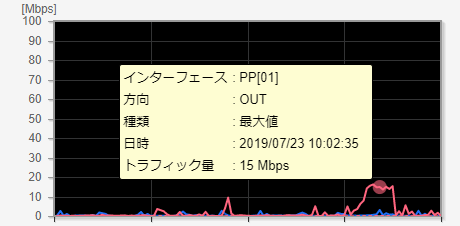
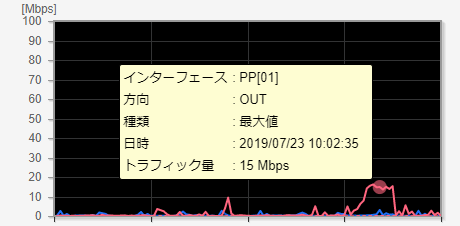
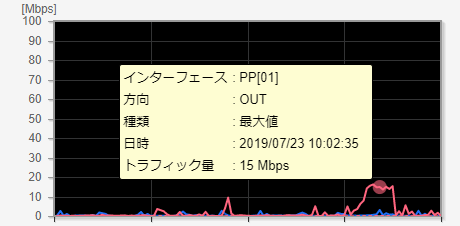
実際同じように動画再生を行うと15Mbps程度の使用しているようであった。
もともと80Mbps近かったものが1/5まで節約できたことになる。
当然動画再生時にカクカクすることもなくなり快適になった。